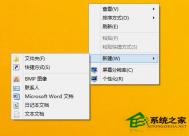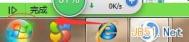Win8.1桌面ie图标在哪
第一步:在Win8.1桌面空位置右键,然后依次选择-新建-快捷键方式 如下图所示:

第二步:进入创建快捷方式界面后,我们再点击浏览,如下图所示:

第三步:点击浏览后,我们依次展开-这台电脑-本地磁盘C(系统盘)-Program Files -Internet Explorer文件夹,然后选择里边的iexplore快捷方式即可,选中后,点击下方的确定,如下图所示:

在接下来的界面中,我们再点击下一步如下图所示:

第四步:接下来会提示想将快捷方式命名为什么,这里默认为iexplore即可,当然你也可以改成IE11或者其他名称就可,完成后,点击底部的完成即可,如下图所示:

最后你再去Win8.1桌面上看看,IE图标是不是就有了呢?如下图所示:

Win8.1显卡驱动怎么更新
1、如果有驱动光盘的话,我们可以直接使用购买电脑自带的驱动盘完成显卡驱动安装更新;
2、如果电脑购买已久,想要更新到最新的显卡驱动的话,我们通常需要自己前往品牌电脑官网下载新版驱动完成更新,不过其实还有更为简单的方法,那就是借助鲁大师、驱动精灵等软件,快速完成显卡驱动检测与更新。以下笔者以鲁大师为例,教大家Win8.1显卡驱动怎么更新。
(本文来源于图老师网站,更多请访问http://m.tulaoshi.com/windowsxitong/)第一步:首先在电脑中下载安装鲁大师软件,然后打开,之后切换到驱动管理界面,如下图所示:

第二步:进入到驱动管理界面后,我们就可以查看显卡是否有可用的驱动更新,如果有的话,点击旁边的更新即可,之后鲁大师会自动下载安装驱动更新,如下图所示:

由于笔者电脑属于新买电脑,驱动已经更新到了最新,因此大家可以看到,显卡驱动显示的是正常,并没有像上面主板那样,有新驱动更新。
Win8.1怎么设置不待机
首先在Win8.1桌面上右键,然后选择个性化 在打开的个性化设置底部中,点击屏幕保护程序设置,如下图所示:
Tulaoshi.Com



通过以上简答几步设置后,我们就成功设置好了Win8.1不睡眠不待机了,后面挂游戏或下载东西,再也不用担心会进入待机了。
(本文来源于图老师网站,更多请访问http://m.tulaoshi.com/windowsxitong/)Win8.1 update推送没收到怎么办?
第一步、无论是Win8还是Win8.1,首先要打开Windows更新:控制面板-系统和安全-更新。
第二步、检测到更新后,Win8用户请安装KB2871389,Win8.1用户请安装KB2919355.
第三步、Win8.1用户安装KB2919355(m.tulaoshi.com)后就完成了。Win8用户安装kB2871389后,再打开Windows应用商店,点击Win8.1更新;Win8用户更新后就是最新的Windows 8.1 Update了。
Win8.1 Update无法卸载IIS怎么办
IIS是一种网页服务组件,其中包括Web服务器、FTP服务器、NNTP服务器和SMTP服务器,主要是在网站或者应用服务器中经常需要用到,对于普通的电脑用户,基本没有用处,因此不少普通电脑爱好者通常会卸载系统自带的IIS模块,以简化系统内核。不过最近不少安装升级Win8.1 Update用户发现了一个问题,Win8.1 Update无法卸载IIS,对此微软今天也给出了解决办法。
Win8.1 Update无法卸载IIS的朋友,可以下载安装KB2957390补丁即可修复,
导致Win8.1 Update无法卸载IIS的主要原因是由于之前下载安装了KB2919355升级文件导致。如果出现无法卸载IIS,请下载安装以上补丁,完成后即可卸载。
编后语:IIS属于服务器组建,组要用户搭载网站安装环境,对于普通用户并无用处,当然您完全可以选择不去理会,无需卸载。
Win8/Win8.1怎么打开使用磁盘整理
使用方法如下:
磁盘分区右键属性。
切换到工具,点击优化。

点击优化即tuLaoShi.com可。

另一种方法是在资源管理器中直接点击驱动器上方的优化。
Win8.1调整系统演示模式属性
1、右键单击桌面空白处,桌面下方弹出所有应用选项,左键单击所有应用。
2、左键单击控制面板。
3、第二种进入控制面板方法。同时按下键盘上Windows和X键,单击控制面板。
4、将右上角查看方式更改为大图标。
5、左键单击Windows移动中心。
6、单击启用,打开演示模式。

7、单击下图所示演示设置图标。

8、在演示设置对话框中,按照实际需求更改对应选项后,单击确定即可。